مواد جي جدول
هڪ سال اڳ، منهنجي Mac کي جديد macOS، High Sierra تي تازه ڪاري ڪرڻ ۾ مون کي ٻه ڏينهن لڳا، ۽ مون هي پوسٽ لکي انهن ڪارڪردگي جي مسئلن کي دستاويز ڪرڻ لاءِ جيڪي مون کي سامهون آيون.
هي سال؟ ٻن ڪلاڪن کان گهٽ !

ها — منهنجو مطلب آهي پنهنجي ميڪ کي Mojave اپڊيٽ لاءِ تيار ڪرڻ، ايپ اسٽور تان Mojave پيڪ ڊائون لوڊ ڪرڻ، ۽ نئين OS انسٽال ڪرڻ، آخرڪار قابل ٿيڻ لاءِ نئين خوبصورت ڊارڪ موڊ جو تجربو ڪرڻ لاءِ - سڄي عمل کي مڪمل ٿيڻ ۾ ٻن ڪلاڪن کان به گهٽ وقت لڳي ويو.
پهريون تاثر - macOS Mojave تمام گهڻو بهتر آهي هاءِ سيرا کان، ٻنهي ۾ ڪارڪردگي ۽ UI تجربي ۾.
<0 جڏهن ته، مون کي macOS Mojave سان گڏ ڪجهه ڪارڪردگي مسئلن ۾ آيو. مثال طور، اهو بي ترتيب طور ڪجهه سيڪنڊن لاءِ منجمد ٿي ويو، نئون ايپ اسٽور شروع ٿيڻ ۾ سست هو جيستائين مون ان کي ڇڏڻ تي مجبور ڪيو، ۽ ٻيا به ڪيترائي ننڍا مسئلا هئا.آئون انهن مسئلن کي هتي شيئر ڪندس. اميد آهي ته، توهان ڪجهه اشارا ڳوليندا انهن مسئلن کي حل ڪرڻ لاءِ جن کي توهان منهن ڏئي رهيا آهيو، يا پنهنجي Mac جي ڪارڪردگي کي وڌائڻ لاءِ رفتار وڌائڻ جا طريقا.
پهريون شيون پهرين : جيڪڏهن توهان اپڊيٽ ڪرڻ جو فيصلو ڪيو آهي پنهنجي Mac کان macOS Mojave پر اڃان تائين ائين ڪرڻو آهي، هتي ڪجھ شيون آهن جيڪي توهان کي اپڊيٽ ڪرڻ کان پهريان چيڪ ڪرڻ لاءِ آهن. مان توهان کي تمام گهڻي صلاح ڏيان ٿو ته توهان چيڪ لسٽ تي وڃڻ لاءِ هڪ منٽ وٺو امڪاني ڊيٽا جي نقصان ۽ ٻين مسئلن کان بچڻ لاءِ.
انهي سان گڏ، جيڪڏهن توهان ڪم لاءِ پنهنجو Mac استعمال ڪري رهيا آهيو، مشين کي فوري طور تي اپڊيٽ نه ڪريو جيئن ان ۾ وڌيڪ وقت لڳي سگهي. وقت کان وڌيڪ توهان سوچيو. ان جي بدران، گھر تي ڪريو جيڪڏھنممڪن.
وڃڻ لاءِ تيار؟ زبردست. ھاڻي اڳتي وڌو ۽ پنھنجي Mac کي اپڊيٽ ڪريو. جيڪڏهن توهان کي ڪنهن مسئلي سان منهن ڏيڻو پوي ٿو (اميد آهي ته توهان نه ڪندا)، هتي مسئلن ۽ حلن جي هڪ فهرست آهي جنهن کي توهان ڏسڻ چاهيو ٿا
نوٽ: اهو بلڪل ممڪن ناهي ته توهان سڀني ڪارڪردگي مسئلن کي منهن ڏيندا هيٺ. بس ھيٺ ڏنل مواد جي جدول ذريعي وڃو؛ اهو صحيح مسئلو ڏانهن ٽپو ڏيندو ۽ وڌيڪ تفصيل فراهم ڪندو.
پڻ پڙهو: ڪيئن درست ڪجي macOS Ventura Slow
MacOS Mojave Installation دوران
مسئلو 1: انسٽاليشن دوران ميڪ بيٺو ٿي وڃي ٿو ۽ انسٽال نه ٿيندو

وڌيڪ تفصيل: عام طور تي، هڪ دفعو توهان macOS Mojave انسٽالر کي ڊائون لوڊ ڪريو ٿا، توهان کي صرف عمل ڪرڻو آهي. هدايتون (مثال طور سافٽ ويئر لائسنس جي معاهدي تي متفق، لاگ ان پاسورڊ، وغيره) ۽ نئون macOS خودڪار طريقي سان توهان جي Macintosh HD تي انسٽال ٿي ويندو. پر توھان ھيٺ ڏنل پاپ اپ نقصن مان ھڪڙو ڏسي سگھو ٿا، يا ڪجھھ ساڳيو آھي:
- "macOS 10.14 جو ھي نسخو ھن ڪمپيوٽر تي انسٽال نٿو ڪري سگھجي."
- "macOS جي انسٽاليشن جاري نه ٿي سگهي"
ممڪن سبب: توهان جو ميڪ موجاوي اپڊيٽ لاءِ اهل ناهي. هر ميڪ مشين کي جديد macOS ۾ اپڊيٽ نه ٿي ڪري سگھجي. اهو لازمي طور تي بنيادي هارڊويئر ۽ سافٽ ويئر گهرجن کي پورو ڪرڻ گهرجي.
مثال طور، جيڪڏهن توهان MacBook Air يا MacBook Pro استعمال ڪري رهيا آهيو، اهو لازمي طور تي 2012 جو وچ يا نئون هجڻ گهرجي ۽ گهٽ ۾ گهٽ 4 GB جي رام (ترجيح طور تي 8 GB)، گڏوگڏ 15-20 GB هجي مفت ڊسڪ اسپيس جي. جيڪڏهنتوهان MacBook Air يا MacBook Pro استعمال ڪري رهيا آهيو، اهو 2012 جو وچ يا نئون هجڻ گهرجي ۽ ان ۾ گهٽ ۾ گهٽ 4 GB جي رام (ترجيح طور تي 8 GB) ۽ 15-20 GB مفت ڊسڪ اسپيس هجڻ گهرجي.

ڪيئن درست ڪجي:
- پنهنجي ميڪ ماڊل چيڪ ڪريو. ڪلڪ ڪريو ايپل مينيو پنهنجي اسڪرين جي مٿي کاٻي پاسي، پوءِ چونڊيو ”هن ميڪ جي باري ۾ ”. توھان ڏسندا توھان جا ماڊل وضاحتون. مثال طور، مان 15-انچ 2017 ماڊل تي آهيان (جيئن مٿي ڏنل اسڪرين شاٽ ۾ ڏٺو ويو آهي).
- رام چيڪ ڪريو (ميموري). ساڳي ئي “Overview” ٽئب تي، توهان اهو پڻ ڏسڻ جي قابل هوندو ته توهان جي Mac جي ميموري ۾ ڪيترا GBs آهن. جيڪڏھن توھان وٽ 4 GB کان گھٽ آھي، توھان کي macOS Mojave کي هلائڻ لاءِ وڌيڪ RAM شامل ڪرڻي پوندي.
- دستياب اسٽوريج چيڪ ڪريو. ساڳي ونڊو تي، "اسٽوريج" تي ڪلڪ ڪريو. ٽيب. توھان ڏسندا ھڪڙو رنگ بار جيڪو ڏيکاري ٿو ڪيترو اسٽوريج استعمال ڪيو ويو آھي ۽ ڪيترو دستياب آھي. پڪ ڪريو ته توهان وٽ گهٽ ۾ گهٽ 20 GB موجود آهي. CleanMyMac هڪ سٺو اوزار آهي جيڪو توهان جي اسٽوريج کي جلدي بحال ڪرڻ ۾ مدد ڪري ٿو. توهان پڻ چيڪ ڪري سگهو ٿا اسان جي راؤنڈ اپ جائزو جو بهترين ميڪ ڪلينر وڌيڪ اختيارن لاءِ.
مسئلو 2: انسٽاليشن بيٺو آهي “هڪ منٽ باقي رهي ٿو”
وڌيڪ تفصيل : Mojave انسٽاليشن 99٪ تي روڪي ٿي ۽ اڳتي نه وڌندي؛ اهو ”اٽڪل هڪ منٽ باقي“ تي بيٺو آهي. نوٽ: ذاتي طور تي، مون کي هن مسئلي جو سامنا نه ٿيو آهي پر گذريل سال مون macOS هاء سيرا کي اپڊيٽ ڪرڻ دوران ڪيو هو.
ممڪن سبب : توهان جو Mac هڪ پراڻو macOS ورزن هلائي رهيو آهي- مثال طور ,macOS سيرا 10.12.4 (نئين سيرا ورزن 10.12.6 آهي)، يا macOS هاء سيرا 10.13.3 (نئين هاء سيرا ورزن 10.13.6 آهي).
ڪيئن درست ڪجي : پهرين پنهنجي Mac کي جديد ترين ورزن تي تازه ڪاري ڪريو، پوءِ انسٽال ڪريو macOS Mojave. مثال طور، جيڪڏهن توهان سيرا 10.12.4 تي آهيو، پهرين کوليو Mac ايپ اسٽور، "اپڊيٽ" ٽئب جي هيٺان اپڊيٽ بٽڻ تي ڪلڪ ڪريو، پهرين پنهنجي Mac کي 10.12.6 تي اپڊيٽ ڪريو، ۽ پوءِ جديد macOS Mojave انسٽال ڪريو.
<0 نوٽ: منهنجو ميڪ بڪ پرو هاءِ سيرا 10.13.2 هلائي رهيو هو ۽ مون کي 10.13.6 تي تازه ڪاري ڪرڻ کان سواءِ سڌو Mojave کي اپڊيٽ ڪرڻ ۾ ڪو مسئلو نه هو. توھان جي مائيليج مختلف ٿي سگھي ٿي، خاص طور تي جيڪڏھن توھان جو Mac ھلندو آھي سيرا، ايل ڪيپيٽن، يا ھڪڙو پراڻو ورزن.macOS Mojave انسٽال ٿيڻ کان پوءِ
مسئلو 3: ميڪ رننگ سست شروع ٿيڻ تي
ممڪن سبب:
- توهان جي ميڪ ۾ تمام گهڻا خودڪار هلائيندڙ پروگرام آهن (پروگرام جيڪي خودڪار هلندا آهن جڏهن توهان جي مشين بوٽ ٿيندي آهي) ۽ لانچ ايجنٽ (ٽين ڌر مددگار يا سروس ايپس).
- توهان جي Mac تي شروعاتي ڊسڪ لڳ ڀڳ مڪمل آهي، جنهن جي ڪري سست بوٽ جي رفتار ۽ ڪارڪردگي جا ٻيا مسئلا پيدا ٿين ٿا.
- توهان هڪ پراڻو Mac استعمال ڪري رهيا آهيو جيڪو ميڪيڪل هارڊ ڊرائيو سان ليس آهي ( HDD) يا فيوزن ڊرائيوز (ڪجهه iMac ماڊلز لاءِ).
ڪيئن درست ڪجي:
پهرين، چيڪ ڪريو ته توهان وٽ ڪيترا لاگ ان شيون آهن ۽ انهن کي غير ضروري بند ڪريو. وارا. مٿي کاٻي ڪنڊ ۾ ايپل مينيو تي ڪلڪ ڪريو ۽ چونڊيو سسٽم ترجيحات > استعمال ڪندڙ & گروپ > لاگ انشيون . هڪ دفعو توهان اتي پهچندا، انهن ائپس کي نمايان ڪريو جيڪي توهان نه ٿا چاهيو خودڪار شروع ڪريو ۽ مائنس “-” آپشن کي دٻايو.

اڳيون، چيڪ ڪريو ته ڇا توهان وٽ ڪي ”لڪيل“ لانچ ايجنٽ آهن. توهان جو Mac. ائين ڪرڻ لاءِ، استعمال ڪرڻ جو آسان طريقو آهي CleanMyMac ، هيٺ رفتار ماڊيول، ڏانھن وڃو Optimization > ايجنٽ لانچ ڪريو ، اتي توھان ڏسي سگھوٿا مددگار/سروس ايپليڪيشنن جي ھڪڙي فهرست، انھن کي غير فعال ڪرڻ يا ختم ڪرڻ لاءِ آزاد محسوس ڪريو. اهو توهان جي Mac جي شروعاتي رفتار کي تيز ڪرڻ ۾ پڻ مدد ڪندو.

جيڪڏهن توهان جي Mac تي شروعاتي ڊسڪ لڳ ڀڳ مڪمل آهي، توهان کي ممڪن طور تي وڌيڪ ڊسڪ اسپيس خالي ڪرڻ جي ضرورت آهي. macOS سسٽم ڊيٽا کي صاف ڪرڻ سان شروع ڪريو جنهن جي ضرورت نه آهي.
آخر ۾، جيڪڏهن توهان هڪ پراڻي ميڪ تي آهيو جنهن ۾ اسپننگ هارڊ ڊرائيو يا فيوزن ڊرائيو بدران سولڊ اسٽيٽ فليش اسٽوريج، امڪان اهو آهي ته اهو گهڻو وقت وٺندو. شروع ڪريو. ان لاءِ ڪو به حل ناهي سواءِ پنهنجي پراڻي هارڊ ڊرائيو کي نئين SSD سان مٽائڻ جي.
مسئلو 4: ميڪ ايپ اسٽور لوڊ ڪرڻ ۾ سست آهي ۽ خالي صفحو ڏيکاري ٿو
وڌيڪ تفصيل : اهو ڏسڻ لاءِ پرجوش آهيان ته نئون ميڪ ايپ اسٽور Mojave ۾ ڪيئن نظر اچي ٿو، مون ڪوشش ڪئي ته MacOS Mojave انسٽال ٿيڻ کان پوءِ فوري طور تي ايپ کولڻ جي. بهرحال، مان هن غلطي ۾ ڀڄي ويو: هڪ خالي صفحو؟! مون نئين انٽرفيس کي ڏسڻ جي اميد ۾ گهٽ ۾ گهٽ هڪ منٽ انتظار ڪيو، پر اهو ڪم نه ٿيو.

هي اسڪرين شاٽ منهنجي MacBook پرو کي ڊارڪ موڊ ۾ ايڊجسٽ ڪرڻ کان اڳ ورتو ويو هو، شايد توهان جهڙو نظر اچي ڪارو صفحو
ممڪنسبب: اڻڄاتل (شايد هڪ macOS Mojave بگ؟)
ڪيئن درست ڪجي: مون ايپ اسٽور ڇڏڻ جي ڪوشش ڪئي، صرف اهو ڳولڻ لاءِ ته اهو آپشن گري ٿي ويو هو.
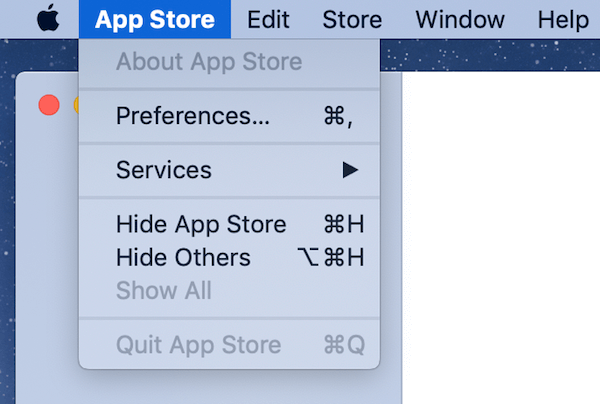
تنهنڪري مان Force Quit ڏانهن ويس (ايپل جي آئڪن تي ڪلڪ ڪريو ۽ "فورس ڪوئٽ" اختيار کي چونڊيو) ۽ اهو ڪم ڪيو.

پوءِ مون ايپ کي ٻيهر کوليو، ۽ بلڪل نئين UI Mac ائپ اسٽور بلڪل ڪم ڪيو.

مسئلو 5: ويب برائوزر منجمد
وڌيڪ تفصيل : مان خاص طور تي پنهنجي ميڪ تي ڪروم استعمال ڪريان ٿو. جڏهن مان هي مضمون لکي رهيو هئس، ته منهنجو ميڪ ٿورو منجهيل ٿي ويو- جيڪو رينبو وِيِل اُڀري آيو ۽ مان پنجن سيڪنڊن لاءِ ڪرسر کي منتقل نه ڪري سگهيس.
ممڪن سبب : ڪروم شايد مجرم آهي (اهو گهٽ ۾ گهٽ منهنجو گمان آهي).
ڪيئن درست ڪجي : منهنجي صورت ۾، بي ترتيب منجمد صرف چند سيڪنڊن لاءِ رهي ٿو ۽ هر شيءِ معمول تي اچي وئي. تجسس کان ٻاهر، مون سرگرمي مانيٽر کوليو ۽ محسوس ڪيو ته ڪروم سي پي يو ۽ ميموري کي "غلط استعمال" ڪري رهيو هو. تنهن ڪري مان سمجهان ٿو ته اهو مجرم آهي.

ڪروم شايد ان کان وڌيڪ وسيلا استعمال ڪري رهيو آهي انهي کان وڌيڪ
منهنجي پهرين تجويز توهان مان انهن لاءِ جيڪي سفاري، ڪروم کي منهن ڏئي رهيا آهن , Firefox (يا ڪنهن ٻئي Mac ويب برائوزر) macOS Mojave تي مسئلا هي آهن: پنهنجي برائوزر کي تازه ترين ورزن تي تازه ڪاري ڪريو. ان کان علاوه، ممڪن طور تي ڪجھ ٽيب کولڻ جي ڪوشش ڪريو جڏھن توھان انٽرنيٽ تي سرفنگ ڪري رھيا آھيو. ڪجهه ويب صفحا توهان جي انٽرنيٽ برائوزر ۽ سسٽم وسيلن کي پريشان ڪندڙ ڊسپلي اشتهارن ۽ وڊيو اشتهارن جي صورت ۾ ”غلط استعمال“ ڪري سگهن ٿا.
جيڪڏهن مسئلو اڃا به برقرار رهي ٿو،چيڪ ڪريو ته توهان جي ميڪ ۾ ايڊويئر يا مالويئر آهي. توھان ھي ڪري سگھو ٿا MalwareBytes for Mac يا Bitdefender Antivirus for Mac.
مسئلو 6: ٽئين پارٽي ائپس سست ھلڻ يا کولڻ کان قاصر
ممڪن سبب: ايپس macOS Mojave سان مطابقت نه ٿي سگھي ان ڪري آساني سان ھلڻ جي قابل نه آھن.
ڪيئن درست ڪجي: سڀ کان پهريان، کوليو Mac ايپ اسٽور ۽ وڃو "اپڊيٽس" ٽئب. هتي توهان کي ڏسڻ ۾ ايندي ائپس جي هڪ فهرست موجود آهن اپڊيٽ لاءِ. مثال طور، مون کي مليو يوليسس (ميڪ لاءِ بهترين لکڻ واري ايپ)، ايئر ميل (ميڪ لاءِ بهترين اي ميل ڪلائنٽ)، ڪجهه ٻين ايپل ايپس سان گڏ اپڊيٽ ٿيڻ جي انتظار ۾. بس ”سڀ کي اپڊيٽ ڪريو“ کي دٻايو ۽ توهان وڃڻ وارا آهيو.

انهن ٽئين پارٽي ايپس لاءِ جيڪي ايپ اسٽور تان ڊائون لوڊ نه ٿيون آهن، توهان کي انهن جي سرڪاري ويب سائيٽن تي وڃڻو پوندو ڏسڻ لاءِ ته ڇا نوان ورجن موجود آهن. macOS Mojave لاءِ بهتر. جيڪڏهن اهو معاملو آهي، نئون نسخو ڊائون لوڊ ڪريو ۽ انسٽال ڪريو. جيڪڏهن ايپ ڊولپر اڃا تائين هڪ Mojave-مطابقت وارو نسخو جاري ڪيو آهي، توهان جو آخري اختيار آهي متبادل پروگرام ڳولڻ لاءِ.
مسئلو 7: iCloud سائن ان سست
وڌيڪ تفصيل: جڏهن ته macOS Mojave اڃا بيٽا ۾ هو، مون ايپ ڪميونٽي مان ڪجهه iCloud بگ بابت ٻڌو. مون ان کي پاڻ آزمايو ۽ ڏٺم سائن ان وارو عمل حيرت انگيز طور تي سست هو. اهو مون کي 15 سيڪنڊن جي باري ۾ ورتو. پهرين ۾، مون سوچيو ته مون غلط پاسورڊ داخل ڪيو، يا منهنجو انٽرنيٽ ڪنيڪشن ڪمزور هو (ٻاهرايو ته اهو معاملو نه هو).

ممڪنسبب: اڻڄاتل.
1>ڪيئن درست ڪجي: ڪجھ وڌيڪ سيڪنڊ انتظار ڪريو. اھو اھو آھي جيڪو مون لاء ڪم ڪيو. ان کان پوءِ مان ان ڊيٽا تائين رسائي حاصل ڪرڻ جي قابل ٿيس جيڪو مون iCloud ۾ محفوظ ڪيو آهي.
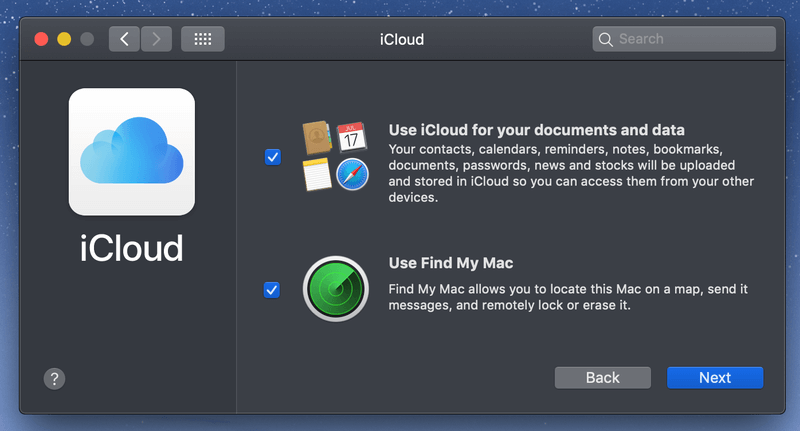
آخرڪار، "اڳيون" بٽڻ دٻايو وڃي ٿو
آخري خيال
هي پهريون ڀيرو آهي جڏهن مون پنهنجي ميڪ کي فوري طور تي هڪ وڏي نئين macOS تي اپڊيٽ ڪيو. اڳي، مان هميشه انهن بهادر ابتدائي پکين جو انتظار ڪندو هوس ته هو پاڻيءَ جي جانچ ڪن. جيڪڏهن نئون او ايس سٺو آهي، مان هڪ ڏينهن ان کي تازه ڪاري ڪندس؛ جيڪڏهن اهو نه آهي، ان کي وساريو.
ياد رکو حفاظتي بگ جيڪو پاپ اپ ٿيو جلد ئي MacOS هاءِ سيرا جي پبلڪ رليز کان پوءِ؟ ايپل کي هڪ نئون ورزن ڪڍڻو پيو، 10.13.1، انهي کي درست ڪرڻ لاءِ ۽ اهو واقعو ميڪ ڪميونٽي ۾ تمام گهڻي تنقيد پيدا ڪئي.
مون هن ڀيري اپڊيٽ ڪرڻ ۾ سنکوڪ نه ڪيو. ٿي سگهي ٿو مان Mojave ۾ نئين خاصيتن کان تمام گهڻو متاثر ٿيو آهيان، مون کي خبر ناهي. مون کي خوشي آهي ته مون اپڊيٽ ڪرڻ جو انتخاب ڪيو آهي، ۽ ايپل جي macOS Mojave جي مجموعي ڪارڪردگيءَ تي ڪافي خوش آهيان- جيتوڻيڪ اتي ڪجهه ڪارڪردگي جا مسئلا آهن جن سان لاڳاپيل نئين OS يا ايپس جيڪي مون انسٽال ڪيون آهن.
منهنجو مشورو توهان لاءِ هي آهي: جيڪڏهن توهان هڪ نئون (يا نسبتاً نئون) ميڪ ڪمپيوٽر استعمال ڪري رهيا آهيو، ته Mojave کي اپڊيٽ ڪرڻ هڪ حڪمت وارو فيصلو آهي. اهو توهان کي گهڻو وقت نه وٺندو، ۽ اهو توهان کي ايپل جي پريشان ڪندڙ تازه ڪاري نوٽيفڪيشن کان پريشان ٿيڻ جي پريشاني کي بچائيندو. پلس، Mojave واقعي شاندار آهي. پڪ ڪريو ته توهان جي Mac ڊيٽا کي بيڪ اپ ڪرڻ کان پهريان توهان کي اپڊيٽ ڪرڻ کان پهريان صرف ان صورت ۾.
جيڪڏهن توهان هڪ پراڻي Mac تي آهيوميڪيڪل هارڊ ڊرائيو، محدود ريم آهي، يا اسٽوريج جي گھٽتائي آهي، توهان کي اپڊيٽ ڪرڻ تي غور ڪرڻ گهرجي. يقينا، Mojave خوبصورت نظر اچي ٿو، پر اهو وڌيڪ هارڊويئر وسيلن جي گهرج آهي.
جيڪڏهن توهان macOS Mojave کي اپڊيٽ ڪرڻ جو انتخاب ڪيو آهي، مون کي اميد آهي ته توهان مٿي ڏنل فهرستن مان ڪنهن به ڪارڪردگي جي مسئلن کي منهن نه ڪندا. جيڪڏهن توهان ڪريو ٿا، مون کي اميد آهي ته آئون مٿي ڏنل فهرستن کي توهان جي انهن مسئلن کي حل ڪرڻ ۾ مدد ڪندي.
ڇا macOS Mojave سان لاڳاپيل ڪي نوان مسئلا آهن؟ تبصرو ڇڏي ڏيو ۽ مون کي خبر ڏيو.

